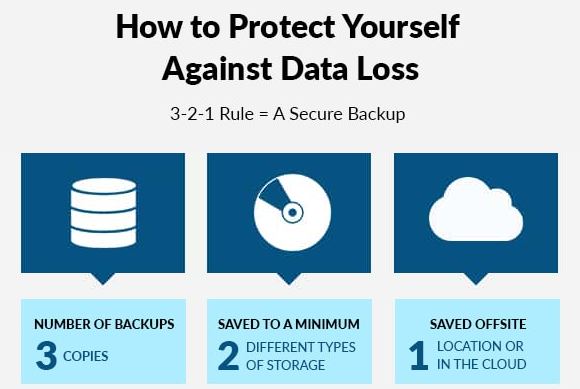今回は、ADSR Music Production Tutorialsが教える「SerumのVelocityとNoteの使い方のコツ」をまとめました。
Serumを持っているけどイマイチ使い方がわかっていない…という方も、このシリーズを見れば「これでどんな音も自分で作れるようになる!」というレベルまで到達できます。
このシリーズを見て、Serumマスターになりましょう!
XferRecords社「Serum」コンプリートガイド
最新版「Serum2」の新機能の解説はこちら↓
はじめに:今回解説する機能とパラメータ一覧
今回は、以下の機能やパラメータについて解説します。
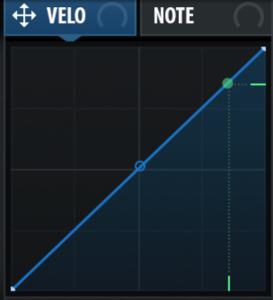
Velocity Sensitive(VELO)
Note Sensitive(NOTE)
SerumのVELO(Velocity Source、Velocity Sensitive)とは?
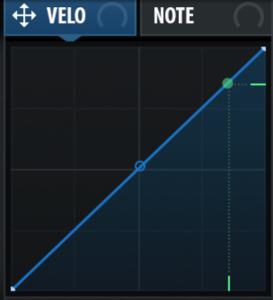
SerumのVELO(Velosity Source、Velocity Sensitive)とは、鍵盤を弾いたときの強さ「ベロシティー」によって音に変化をつけることができる機能です。
例えばこのVELOをFilterセクションの「CUT OFF」に適用して、「ベロシティーが強ければ強いほど、ローパスフィルターを強くかける」などが可能です。
現在鳴らしている音のベロシティーは緑色の丸で表示され、右上に行くほど「ベロシティーが強い」を意味しています。
SerumのVELOの使い方
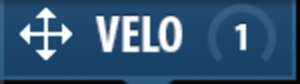
使い方はLFOやエンベロープと同様、「VELO」の文字やマーク部分を、適用したいパラメーターにドラッグ&ドロップします。
適用したパラメーターの数だけ、「VELO」の右横の数字が増えます。

適用した後に表示されるModulation Depth(青いゲージ)をドラッグして変更することで、どれぐらいの幅(強さ)で音に変化を加えるかを決めることができます。
例えば青いゲージが長ければ長いほど、ベロシティーが弱いときと強いときの音の変化が大きくなります。
VELOのカーブを変更する
グラフのカーブ上にあるポイント(丸)をドラッグすると、グラフが曲線状になります。
ダブルクリックをするとポイントを追加し、右クリックをするとポイントを削除できます。
このカーブの形によって、例えば「とても強いベロシティーにならない限り、CUT OFFを適用しない(ベロシティーが強い音だけフィルターをかける)」などの設定ができます。
SerumのNOTE(NOTE Source)とは?
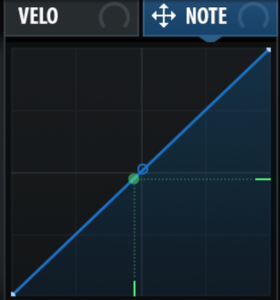
SerumのNOTEは、いわゆる「キートラッカー」で、音程の高さに合わせて音に変化を加えることができる機能です。
例えばこのNOTEをFilterのCUT OFFに適用した場合、「音程が低いほどフィルターを弱くかけ、音程が高いほどフィルターを強くかける」などの設定をすることができます。
現在鳴らしている音の高さは緑色の丸で表示され、グラフの右上になるほど「音が高い」を意味しています。
NOTEのカーブを変更する
グラフのカーブ上にあるポイント(丸)をドラッグすると、グラフが曲線状になります。
ダブルクリックをするとポイントを追加し、右クリックをするとポイントを削除できます。
このカーブの形によって、例えば「とても高い音程にならない限り、CUT OFFを適用しない(高い音だけフィルターをかける)」などの設定ができます。
次回「#14 役に立つ便利機能」の解説はこちら↓